win7打印机 unknowndevice怎么办 win7电脑连接打印机为什么出现unknowndevice
时间:2021-07-02作者:huige
有部分电脑公司win7旗舰版系统用户到本站反映这样的一个情况,就是在连接打印机的时候,却突然出现unknowndevice的提示,这是为什么呢,经过分析是系统识别异常,只需要卸载打印机接口重新刷新就行了,现在给大家带来win7打印机 unknowndevice的解决步骤。
具体步骤如下:
1、在电脑桌面上右键【计算机】,选择【管理】

2、进入计算机管理窗口,点击左侧【设备管理器】
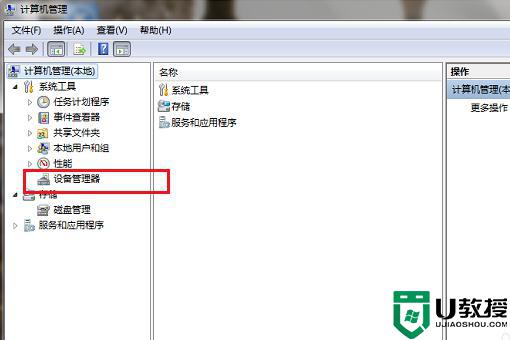
3、在右侧列表选中显示异常的接口,右键选择【卸载】
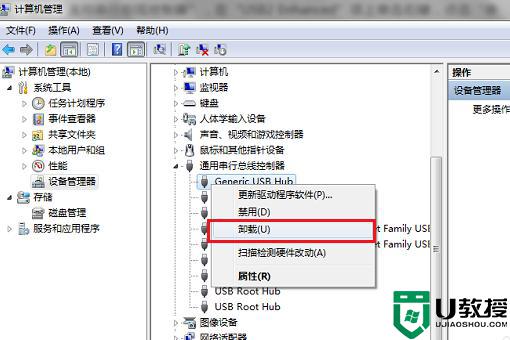
4、卸载之后,点击计算机管理主菜单的【操作】,在下拉列表选择【扫描检测硬件改动】即可
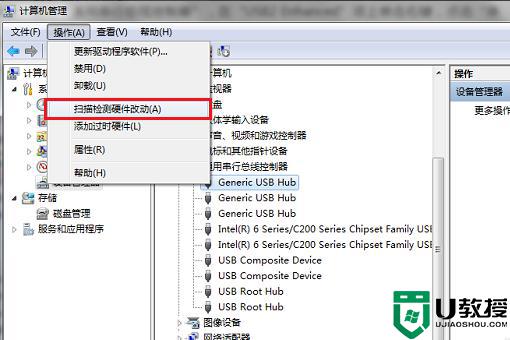
经过上面的方法就可以解决win7打印机 unknowndevice这个问题了,有碰到一样情况的小伙伴们可以尝试上面的方法来进行解决吧,希望帮助到大家。





